windows7怎样切换文件类型 win7怎么换文件格式
更新时间:2024-02-22 09:26:28作者:zheng
我们在使用win7电脑的时候如果遇到一些文件无法打开的话,可以尝试将文件切换为其他可打开的类型来打开,有些用户就想要在win7电脑中切换文件类型,但是却不知道win7怎么换文件格式,今天小编就教大家windows7怎样切换文件类型,如果你刚好遇到这个问题,跟着小编一起来操作吧。
推荐下载:win7精简
方法如下:
1、首先打开“控制面板”。
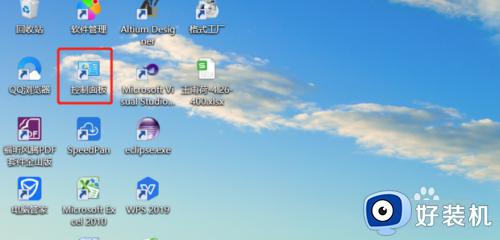
2、然后将查看方式选择为“大图标”并点击“文件资源管理器选项”。
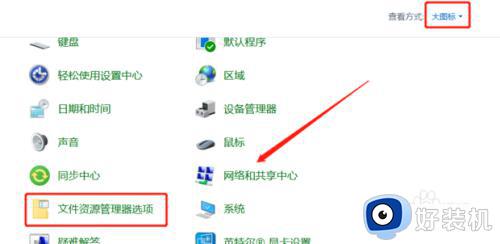
3、然后点击“查看”并取消勾选“隐藏已知类型文件的拓展名”
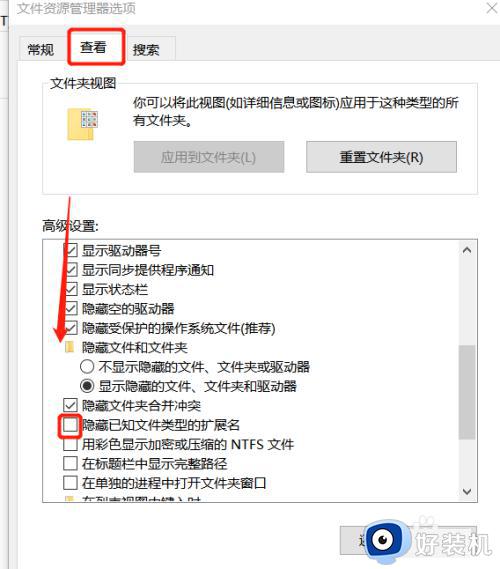
4、然后选择需要更改文件格式的文件。
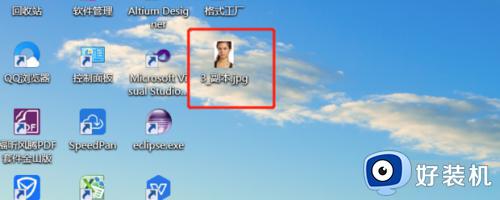
5、接着右击选择“重命名”。
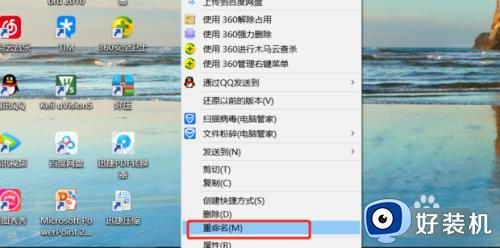
6、然后修改后缀名。
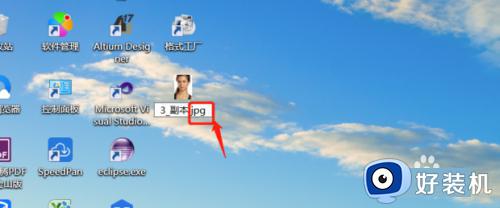
7、最后就完成了更改文件格式了。
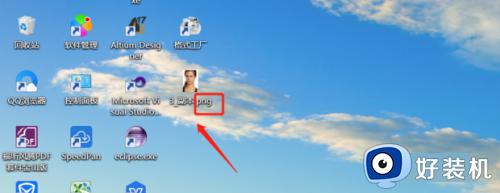
以上就是windows7怎样切换文件类型的全部内容,有遇到相同问题的用户可参考本文中介绍的步骤来进行修复,希望能够对大家有所帮助。
windows7怎样切换文件类型 win7怎么换文件格式相关教程
- 苹果电脑windows7怎么切换mac 苹果电脑win7切换苹果系统的方法
- 显示文件后缀怎么设置win7 win7系统文件显示后缀的方法步骤
- windows7显示文件后缀如何设置 win7显示文件扩展名的方法
- win7图片格式怎样转换为文字 win7将图片格式转换为文字的技巧
- win7显示扩展名怎么设置 win7如何设置显示扩展名
- windows7怎么进入管理员模式 win7怎么切换到管理员用户
- win7打开eml文件怎么操作 win7怎样在电脑中打开eml文件
- w7电脑输入法不能切换英文怎么回事 win7中英文输入法无法切换如何处理
- win7不显示文件名后缀如何解决 win7的文件后缀名怎么显示
- win7怎么改文件格式 windows7如何更改文件格式
- win7访问win10共享文件没有权限怎么回事 win7访问不了win10的共享文件夹无权限如何处理
- win7发现不了局域网内打印机怎么办 win7搜索不到局域网打印机如何解决
- win7访问win10打印机出现禁用当前帐号如何处理
- win7发送到桌面不见了怎么回事 win7右键没有发送到桌面快捷方式如何解决
- win7电脑怎么用安全模式恢复出厂设置 win7安全模式下恢复出厂设置的方法
- win7电脑怎么用数据线连接手机网络 win7电脑数据线连接手机上网如何操作
win7教程推荐
- 1 win7每次重启都自动还原怎么办 win7电脑每次开机都自动还原解决方法
- 2 win7重置网络的步骤 win7怎么重置电脑网络
- 3 win7没有1920x1080分辨率怎么添加 win7屏幕分辨率没有1920x1080处理方法
- 4 win7无法验证此设备所需的驱动程序的数字签名处理方法
- 5 win7设置自动开机脚本教程 win7电脑怎么设置每天自动开机脚本
- 6 win7系统设置存储在哪里 win7系统怎么设置存储路径
- 7 win7系统迁移到固态硬盘后无法启动怎么解决
- 8 win7电脑共享打印机后不能打印怎么回事 win7打印机已共享但无法打印如何解决
- 9 win7系统摄像头无法捕捉画面怎么办 win7摄像头停止捕捉画面解决方法
- 10 win7电脑的打印机删除了还是在怎么回事 win7系统删除打印机后刷新又出现如何解决
